Sustav izvješćuje da nije bilo moguće reproducirati test zvuk: uzroci kvara i metode rješavanja problema
Događa se da prilikom postavljanja zvuka u Windows sustavu korisnik odmah u parametrima želi biti siguran da reprodukcija radi ispravno. Za to postoji poseban sustav testiranja koji se aktivira kada pritisnete gumb za testiranje. Ali u nekim slučajevima, umjesto pokretanja testa, izdaje se poruka da sustav nije uspio reproducirati test zvuk u sustavu Windows 7. Kako ispraviti takvu neugodnu situaciju dalje će se raspravljati u što je moguće više detalja. No, prvo, nekoliko riječi o uzrocima takvih neuspjeha.
Nije moguće reproducirati test zvuk u sustavu Windows 7: što je razlog?
Pojava takve obavijesti pri postavljanju zvuka u sustavu Windows vrlo je česta pojava. I to nije ni u vozačima (iako igraju ne posljednju ulogu), već u postavkama usluga samog sustava i aktiviranju uređaja za reprodukciju.
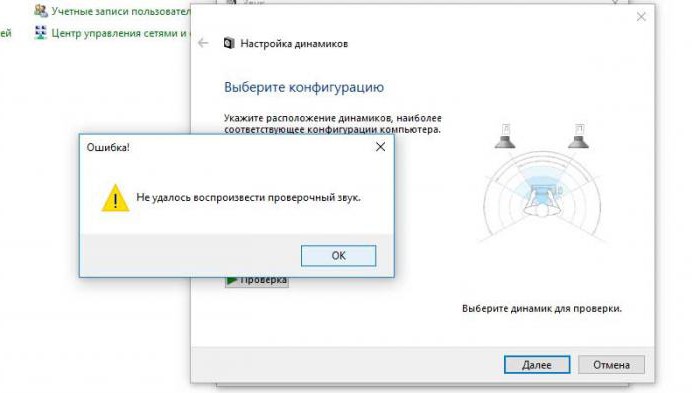
No, za cjelovitu sliku trenutne situacije, među glavnim razlozima za ovo ponašanje računala su sljedeći:
- odspojeni glavni uređaj;
- zastarjeli ili nestali vozači;
- sukob vozača zvučne kartice i video akceleratora;
- deaktivirana usluga audio sustava Windows;
- ažuriranja sustava.
Nije moguće reproducirati test zvuk: postavljanje uređaja
Dakle, prije svega morate provjeriti na kojem uređaju pokušavate izvršiti test. Da biste to učinili, idite na odjeljak uređaja za reprodukciju ikone na programskoj traci na ikoni glasnoće u paleti sustava, a zatim upotrijebite prikaz skrivenih i onemogućenih uređaja koji nedostaju (doista, poruka koja navodi da sustav ne može reproducirati zvuk provjere može biti s tim povezana) ,

Kada se svi uređaji pojave na popisu, uključite zadanu vrijednost koja se koristi putem PCM-a (nakon toga će biti označena zelenom oznakom) i pokušajte ponovno.
Uključivanje uređaja drugim metodama
Moguće je da prethodne radnje neće dati željeni učinak. U tom slučaju morat ćete nazvati "Upravitelja uređaja", pronaći tu zvučnu karticu i omogućiti je (ako je onemogućena) kroz PCM izbornik ili kroz odjeljak s svojstvima.
Ako i to ne uspije, a pri postavljanju zvuka, pojavljuje se obavijest da se testni zvuk ne može ponovno reproducirati, najvjerojatnije zbog toga što je sam uređaj onemogućen u primarnom sustavu.
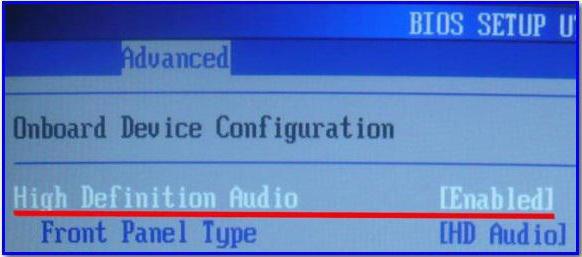
Da biste ga aktivirali, ponovno pokrenite računalo ili prijenosno računalo, unesite postavke BIOS-a, tamo pronađite uređaj i uključite ga postavkom parametra Enabled. Nakon spremanja postavki i ponovnog pokretanja, ponovno provjerite zvuk.
Akcije vozača
Vozači nisu tako jednostavni. S jedne strane, razlog može biti u kontrolnom softveru same zvučne kartice, s druge strane - sukobi su mogući, jer iste grafičke akceleratore iz NVIDIA-e instaliraju vlastite audio upravljačke programe na vrhu glavnih, a sustav ih mora koristiti po defaultu.

Ako je razlog u glavnoj kartici, pokušajte jednostavno ažurirati / reinstalirati upravljačke programe u “Upravitelju uređaja” ili ih izbrisati. Možda će prilikom ponovnog pokretanja sustava Windows automatski instalirati potreban softver. Ako imate disk s upravljačkim programom koji dolazi, primjerice, kada kupite prijenosno računalo, sami instalirajte upravljačke programe ili usmjerite sustav na lokaciju upravljačkih programa na prijenosnom mediju tijekom postupka instalacije pomoću vlastitih sredstava.

Kao što je već spomenuto, pojavljivanje poruke u sustavu Windows 7 "Nije moguće reproducirati test zvuk" može biti posljedica sukoba između zvučnog i video upravljačkog programa. U istom "Upravitelju uređaja" jednostavno uklonite upravljačke programe za zvuk koji su instalirani za video kontroler. Ali bolje je da to ne radite, nego samo isključite.
Provjera Windows audio usluge
No, pretpostavimo da nakon svih akcija koje su poduzete, sustav ponovno izvješćuje da ne može reproducirati test zvuk u sustavu Windows 7. Na prijenosnom ili stacionarnom računalu provjerite status usluge odgovorne za zvuk.

Upotrijebite naredbu services.msc u izborniku Run, pronađite odgovarajuću komponentu na popisu, unesite uređivanje parametara, uključite uslugu ako je onemogućena, kliknite odgovarajući gumb i postavite vrstu pokretanja na automatsku. Spremite promjene i provjerite reprodukciju.
Upravljanje ažuriranjem
Konačno, sustav može prijaviti da Windows 7 nakon ažuriranja nije mogao reproducirati probni zvuk. U tom slučaju, trebate otići u odjeljak programa i komponenti, a zatim pregledati popis nedavno instaliranih ažuriranja, prije sortiranja prema datumu instalacije.
Da biste vratili zvučni sustav računala, izbrišite posljednje pakete jedan po jedan i nakon svakog uklanjanja izvršite ponovno podizanje sustava nakon čega slijedi testiranje zvuka. Ako se problemski paket pronađe, zapamtite njegov broj, postavite ručno traženje ažuriranja i tijekom instalacije iz popisa isključite potrebno ažuriranje.
Druga sredstva
Ako ništa ne pomogne i na zaslonu se pojavi poruka da sustav ne može reproducirati zvuk provjere kao posljednju mjeru, koristite alat za rješavanje problema.
Može se pokrenuti iz "Centra za podršku" koji se nalazi u odjeljku sustava i sigurnosti na "Upravljačkoj ploči". Ako se pronađu problemi, moguće je da će ih sustav sam popraviti ili barem dati preporuke za ispravljanje kvarova. Ako nije moguće izvesti takve radnje, obratite se proizvođaču. zvučna kartica (za prijenosna računala Odjeljak za online testiranje možete koristiti izravno na web-mjestu proizvođača.
Napomena: prije provjere provjerite imate li instaliranu najnoviju verziju programa DirectX i nema problema s samom platformom. U ekstremnim slučajevima ponovno instalirajte ovu komponentu.